
ეს პროგრამა თქვენს დრაივერებს განაგრძობს მუშაობას და ამით გიცავთ კომპიუტერის ჩვეულებრივი შეცდომებისგან და აპარატურის უკმარისობისგან. შეამოწმეთ თქვენი ყველა მძღოლი ახლა 3 მარტივ ეტაპზე:
- ჩამოტვირთეთ DriverFix (დადასტურებული ჩამოტვირთვის ფაილი).
- დააჭირეთ დაიწყეთ სკანირება იპოვონ ყველა პრობლემატური მძღოლი.
- დააჭირეთ განაახლეთ დრაივერები ახალი ვერსიების მისაღებად და სისტემის გაუმართაობის თავიდან ასაცილებლად.
- DriverFix გადმოწერილია ავტორი 0 მკითხველი ამ თვეში.
Corsair პრემიუმს აკეთებს სათამაშო მექანიზმი პრო და ჩვეულებრივი მოთამაშეებისთვის. პროდუქციის მაქსიმალურად გამოყენების მიზნით, კომპანია ასევე გთავაზობთ Corsair Utility Engine- ს, კორსაირული პროდუქტების პერსონალიზაციის პროგრამას. ამასთან, ზოგიერთმა მომხმარებელმა განაცხადა მოწყობილობა არ არის აღმოჩენილი, გთხოვთ დააკავშიროთ მოწყობილობა შეცდომა პროგრამულ უზრუნველყოფასთან.
ეს შეცდომა წარმოიშობა Corsair Utility Engine პროგრამის ამოქმედების შემდეგ და აპლიკაცია ვერ ახერხებს დაკავშირების დადგენას კორსერის მოწყობილობები.
თუ თქვენც არ შეგშფოთებთ ამ შეცდომით, აქ მოცემულია რამოდენიმე რჩევა, რომელიც დაგეხმარებათ Corsair– ის კომუნალური ძრავის დაფიქსირებაში, მოწყობილობა არ გამოვლენილა. გთხოვთ, დაკავშიროთ მოწყობილობის შეცდომა Windows– ში.
როგორ შემიძლია დავაფიქსირო CUE– ის მოწყობილობა, რომელიც ვერ აღმოაჩინეს შეცდომა?
1. დატოვეთ და განაახლეთ CUE

- დახურეთ კორსარის კომუნალური ძრავა, თუ მუშაობს.
- დააჭირეთ პატარა ისრის ხატულას ამოცანათა ზოლი.
- დააჭირეთ თაგუნას მარჯვენა ღილაკს CUE ხატულაზე და აირჩიეთ დატოვა
- გადატვირთეთ კომპიუტერი.
- ისევ დაიწყეთ Corsair კომუნალური ძრავა და შეამოწმეთ რაიმე გაუმჯობესება.
გადატვირთვის შემდეგ CUE– ს დატოვება და ხელახლა გაშვება დაეხმარა მომხმარებლებს მსგავსი შეცდომით პრობლემის მოგვარებაში. დარწმუნდით, რომ გადატვირთეთ კომპიუტერი, სანამ კვლავ დაიწყებთ მას.
ეძებთ ახალ მექანიკურ კლავიატურას? გაეცანით ჩვენს რეკომენდაციებს ამ სტატიაში.
2. გათიშეთ მოწყობილობა და ჩართეთ მოწყობილობა ხელახლა

- დატოვეთ კორსარის კომუნალური ძრავა, თუ ის მუშაობს.
- გათიშეთ Corsair– ის ყველა მოწყობილობა, რომლებიც თქვენს ლეპტოპს უკავშირდება.
- გადატვირთეთ კომპიუტერი.
- დააჭირეთ ღილაკს ესკი გასაღები თქვენს კლავიატურა და დააკავშირეთ ის თქვენს კომპიუტერთან.
- დაიწყეთ Corsair კომუნალური ძრავა და შეამოწმეთ რაიმე გაუმჯობესება.
Corsair მოწყობილობის ამოღება და ხელახლა ჩართვა კლავიატურაზე Esc გასაღების დროს, მომხმარებლებს პრობლემის მოგვარებაში დაეხმარა.
3. განაახლეთ დრაივერები
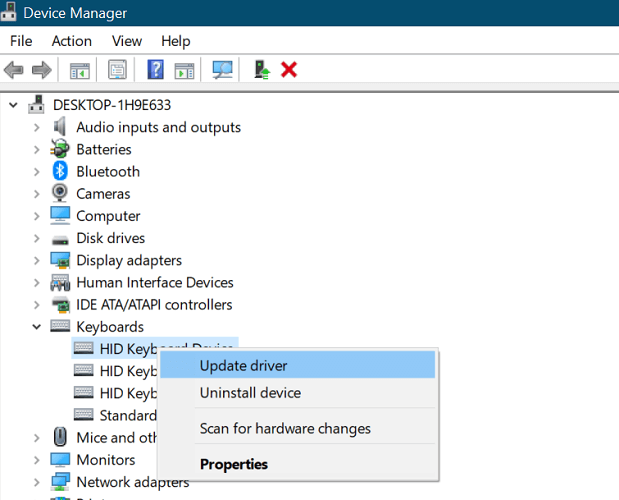
- დააჭირეთ ღილაკს ვინდოუსი დააჭირეთ თქვენს კლავიშს, რომ დაიწყოთ ძიება.
- ტიპი მოწყობილობა და დააჭირეთ ღილაკს Მოწყობილობის მენეჯერი.
- გაფართოება კლავიატურა განყოფილება.
- მარჯვენა ღილაკით დააჭირეთ ღილაკს კორსაირი კლავიატურის ჩანაწერები.
- აირჩიეთ განაახლეთ მძღოლი.
- Როდესაც როგორ გინდა მძღოლების ძებნა ფანჯარა გამოჩნდება, დააჭირეთ ღილაკს ავტომატურად მოძებნეთ განახლებული დრაივერის პროგრამული უზრუნველყოფა.
- Windows ახლა მოძებნის მძღოლის ნებისმიერ მომლოდინე განახლებას და გადმოწერს მას.
- დაველოდოთ ინსტალაციის დასრულებას.
- გააკეთე ეს კლავიატურის ყველა ჩანაწერისთვის.
- ახლა აწარმოეთ Corsair კომუნალური ძრავა და შეამოწმეთ რაიმე გაუმჯობესება.
იცოდით, რომ Windows 10 მომხმარებლების უმეტესობას აქვს მოძველებული დრაივერები? იყავი ნაბიჯი წინ გამოყენებით ეს სახელმძღვანელო.
განაახლეთ USB კონტროლერის დრაივერი
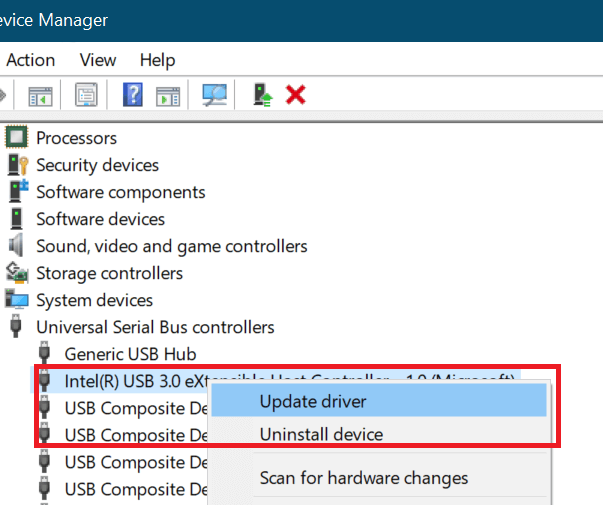
- Გააღე Მოწყობილობის მენეჯერი.
- გაფართოება უნივერსალური სერიული ავტობუსის კონტროლერი განყოფილება.
- მარჯვენა ღილაკით დააჭირეთ ღილაკს Intel (R) USB 3.0 მასპინძელი კონტროლერი და აირჩიეთ განაახლეთ მძღოლი.
- აირჩიეთ ავტომატურად მოძებნეთ განახლებული დრაივერის პროგრამული უზრუნველყოფა ვარიანტი.
- Windows ახლა დაასკანირებს სისტემას ნებისმიერი მომლოდინე განახლებისთვის და დააინსტალირებს მათ.
- თუ განახლება ვერ მოიძებნა, შეამოწმეთ Intel ან AMD ვებსაიტი ახალი განახლებების სანახავად.
ვინდოუსი ვერ ახერხებს ავტომატურად მოძებნის და ჩამოტვირთოს ახალი დრაივერები? არ ინერვიულო, ჩვენ დაგიფარეთ.
4. შეამოწმეთ Corsair კლავიატურის თავსებადობა

- თუ საკითხი თქვენსას ეხება კორსაირი კლავიატურის, დარწმუნდით, რომ კლავიატურის სრული RGB მხარდაჭერაა.
- შეამოწმეთ თქვენი კლავიატურის შეფუთვა სპეციფიკაციების უკეთ გასაგებად.
- Corsair ყველა კლავიატურა არ არის სრული RGB მხარდაჭერით.
- თუ თქვენი Corsair კლავიატურა არ არის სრული RGB მხარდაჭერილი, მაშინ Corsair– ის კომუნალური ძრავამ შეიძლება არ აჩვენოს პერსონალიზაციის ყველა ვარიანტი.
Corsair– ის კომუნალური ძრავა მოწყობილობა არ გამოვლენილა. გთხოვთ, დააკავშიროთ მოწყობილობის შეცდომა, რომელიც შეიძლება მოხდეს, თუ თქვენი Corsair მოწყობილობა არ არის პროგრამული უზრუნველყოფის მიერ მხარდაჭერილი ან მძღოლთან დაკავშირებული პრობლემები. მიჰყევით ამ სტატიის ნაბიჯებს და გაეცანით ეს დაგეხმარებათ შეცდომის მოსაგვარებლად.
ნებისმიერი სხვა კითხვისა და წინადადების მისაღებად მიმართეთ ქვემოთ მოცემულ კომენტარს.
წაიკითხე ასევე:
- საუკეთესო VR მზა ლაპტოპები სათამაშოებისთვის
- საუკეთესო Windows 10 სათამაშო როუტერი შესაძენად [2020 სახელმძღვანელო]
- 7 საუკეთესო სათამაშო ყურსასმენი ლაპტოპებისთვის [2020 სახელმძღვანელო]
